Mode navigation – Becker TRAFFIC ASSIST Z112 Manuel d'utilisation
Page 47
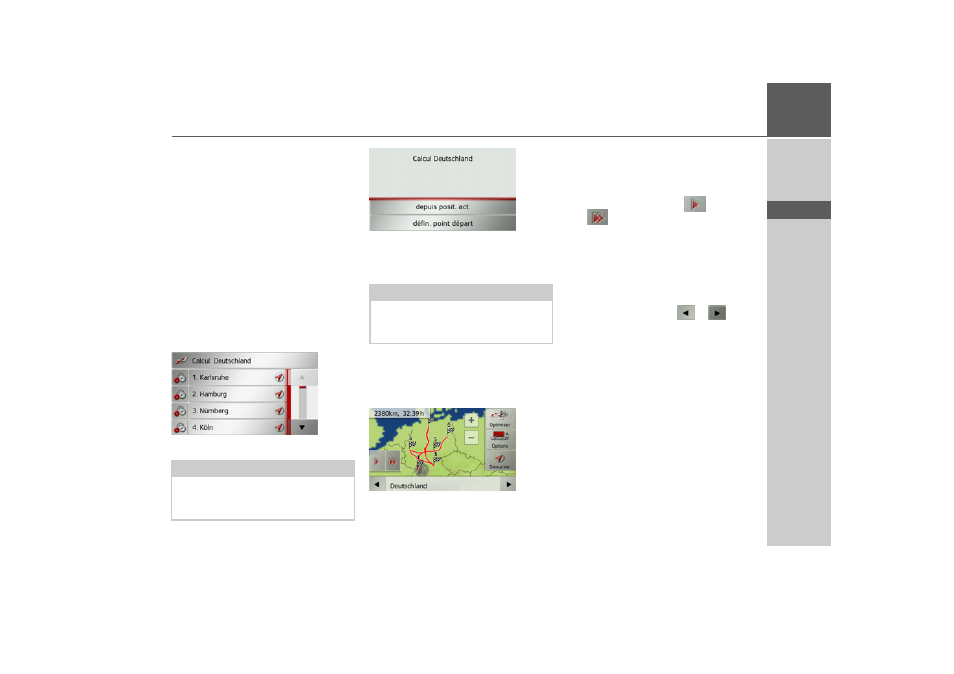
47
MODE NAVIGATION
>>>
> D
> GB
> F
> I
> E
> P
> NL
> DK
> S
> N
> FIN
> TR
> GR
> PL
> CZ
> H
> SK
En appuyant sur
Ajouter étape
, vous pou-
vez à présent ajouter une étape à l’itinérai-
re.
Après avoir appuyé sur
Renommer itin.
, il
vous est possible d’attribuer un nouveau
nom à l’itinéraire.
En appuyant sur la touche
Supprimer
itin.
, il vous est possible d’effacer l’itinérai-
re de ceux mémorisés.
Sélection d’un itinéraire et démarrage
> Sélectionnez un itinéraire en appuyant
dessus.
L’itinéraire se charge et s’affiche dans le
menu Étape.
> Appuyez sur la touche du haut.
> Sélectionnez le point de départ ou la po-
sition actuelle comme point de départ du
guidage.
Les étapes sont calculées individuelle-
ment.
Ensuite, une carte comportant les étapes
s’affiche.
> Appuyez sur la touche
Démarrer
pour
lancer le guidage de l’itinéraire.
Vous pouvez sélectionner les options d’iti-
néraire à l’aide de la touche
Options
.
Vous pouvez optimiser l’ordre des étapes à
atteindre à l’aide de la touche
Optimiser
.
En appuyant sur la touche
ou la tou-
che
, il vous est possible de simuler
l’intégralité de l’itinéraire de manière lente
ou rapide. Vous pouvez mettre fin à la si-
mulation en appuyant légèrement sur
l’écran.
Dans la ligne inférieure, il vous est possi-
ble de faire défiler chaque étape de l’itiné-
raire à l’aide des touches
et
. Lors
du parcours de l’itinéraire, l’étape corres-
pondante s’affiche en conséquence.
Remarque :
Vous pouvez sélectionner une étape de
l'itinéraire. L’itinéraire commence alors à
partir de cette étape.
Remarque :
Quand un point de départ est
sélectionné, ceci sert uniquement à
visualiser un itinéraire.